什么是图片压缩?10 分钟快速入门指南
SlimImg 团队发布于
8 分钟阅读
图片压缩网站性能SEO教学
一张未经优化的主图,其体积可能超过整个网页预算。
欢迎来到你的 图片压缩入门课程。接下来 10 分钟你将了解:
- 图片为何拖慢网站速度(并影响 SEO)
- 有损 vs 无损 压缩的区别
- 关键指标:质量%、分辨率、文件大小
- 常见格式:JPEG、PNG、WebP、AVIF
- 使用 SlimImg 的实操演示——无需上传,隐私安全
1. 为什么你应该在意?
- 性能 – 每多 100 KB 会使 LCP 增加约 0.3 秒
- 移动数据成本 – 用户用流量访问,每 MB 可能要付费
- SEO – Google 的 Core Web Vitals 排名指标鼓励轻量页面
- 可访问性 – 轻量页面能在低端设备和慢网速下快速加载
🔍 案例:一家电商网站压缩所有商品图后,平均页面大小减少 68%,转化率提升 38%
2. 有损 vs 无损
| 类型 | 原理 | 典型压缩率 | 使用场景 |
|---|---|---|---|
| 无损压缩 | 删除元数据、重排像素,无图像损失 | 10–30% | UI 图标、Logo、有文字图像 |
| 有损压缩 | 删除人眼难察觉的细节 | 40–90% | 照片、背景图、横幅图 |
专业建议:先无损,再轻度有损,效果最佳。
3. 核心指标
- 质量 %(q-factor) – 越低文件越小,但越模糊
- 分辨率 – 用 4K 图服务 1080p 屏幕是浪费
- 文件大小 – 用户实际下载的数据量
graph LR;
A[原始 4MB] -->|无损压缩 20%| B(3.2MB);
B -->|尺寸减半| C(0.8MB);
C -->|有损压缩 q=80| D(0.25MB);
这是将 4MB 照片压缩成 250KB 网页图的完整流程
4. 主流格式对比
| 格式 | 适用场景 | 浏览器支持(2025) | 相对 JPEG 的节省 |
|---|---|---|---|
| JPEG / JPG | 照片 | 100% | 基准 |
| PNG | 透明图 / UI | 99% | 5–30% |
| WebP | 网页图 + 透明 | 97% | 25–35% |
| AVIF | 高动态范围图像 | 92% | 30–50% |
5. 实操:用 SlimImg 压缩一张图
🕒 耗时:2 分钟
- 打开 https://slimimg.tools
- 拖入图片(JPG / PNG / WebP / AVIF)
- 调整质量滑块 → 实时预览效果
- (可选) 调整尺寸或开启 EXIF 清除
- 点击下载——所有处理完全在本地浏览器中完成,不上传服务器
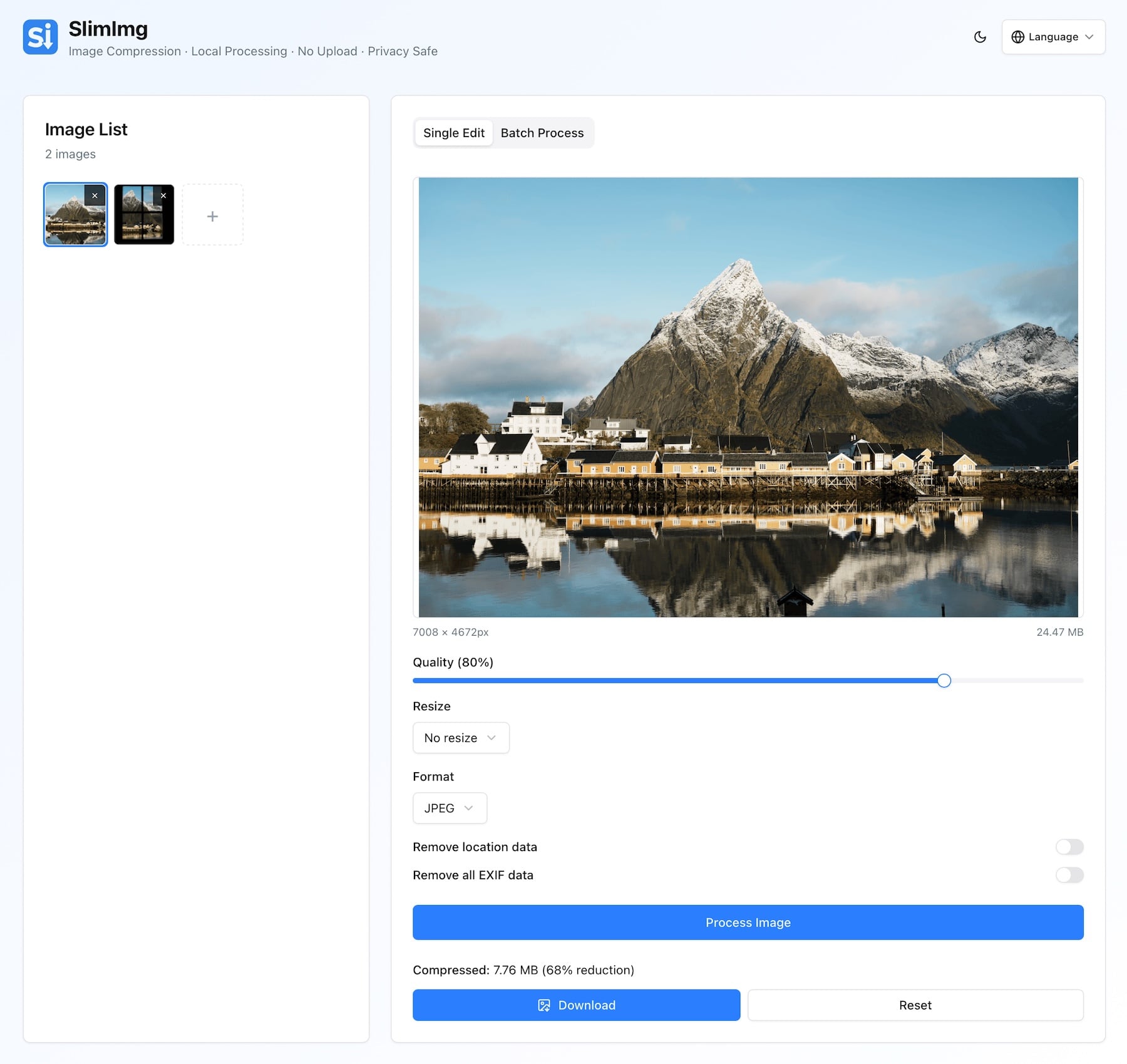
💡 提示:批量压图?切换至 Bulk Mode,拖入整文件夹,自动打包下载
6. 最佳实践清单 ✅
- 📐 图片尺寸匹配实际展示尺寸(避免 2 倍图浪费)
- 🖼️ 使用
<img srcset>或 Next.js<Image>加载响应图 - 🎨 照片用 WebP,图标用 PNG-8 或 SVG
- 🏷️ 添加 ALT 描述,提高 SEO 与可访问性
- 🚀 用 PageSpeed Insights 测试压图效果
7. 拓展阅读
- Google 图像 SEO 最佳实践
- Web.dev 使用 WebP
- SlimImg 如何删除 EXIF 信息保护隐私
现在就试试吧!
👉 立即压缩图片